Drpobox er en flott filsynkroniseringstjeneste, men denhåndterer fildeling eksepsjonelt godt. Den har også noen få gode samarbeidsfunksjoner som lar andre legge igjen kommentarer til filene dine. Hele prosessen er ganske jevn; laste opp en fil, del linken og vent på tilbakemelding. Det virkelige problemet oppstår når du laster opp feil fil, eller når du trenger å oppdatere den. Du ønsker tydeligvis ikke å bryte koblingen og ikke miste verdifulle tilbakemeldinger du har mottatt. I hovedsak må du oppdatere en Dropbox-fil uten å bryte koblingen. Ikke bare er dette mulig, det er latterlig enkelt.
For å oppdatere en Dropbox-fil uten å ødeleggelink, må du erstatte filen. Dropbox fungerer som filsystemet på operativsystemet ditt. Det lar deg ikke lagre en fil med samme navn og utvidelse på samme sted. I motsetning til operativsystemet ditt, vil det ikke spørre deg når du laster opp en fil som har samme navn som en eksisterende fil. Den vil ganske enkelt erstatte den.
Åpne Dropbox i nettleseren din og naviger tilmappen som har filen du vil erstatte. Se godt på navnet og filtypen til filen. La oss for eksempel si at filen i Dropbox-kontoen din heter Min super viktige fil.psd. Du har allerede delt en lenke til denne filen med mange mennesker. Flere personer har lagt igjen kommentarer til denne filen.
Du vil erstatte denne filen med en oppdatertversjon, men du vil ikke dele en ny lenke. Naviger til mappen som har den nye filen du vil laste opp på skrivebordet. Gi den nytt navn, slik at den har nøyaktig samme navn som filen du opprinnelig delte. Hvis for eksempel den nye filen din heter Oops I Messed Up.psd, kan du gi den nytt navn til Min super viktige fil.psd.

Åpne Dropbox og last opp filen til den sammestedet du har lastet opp det eldre. Når den nye filen har lastet opp, erstatter den den gamle. Du vil bare ha en fil med det navnet i mappen.
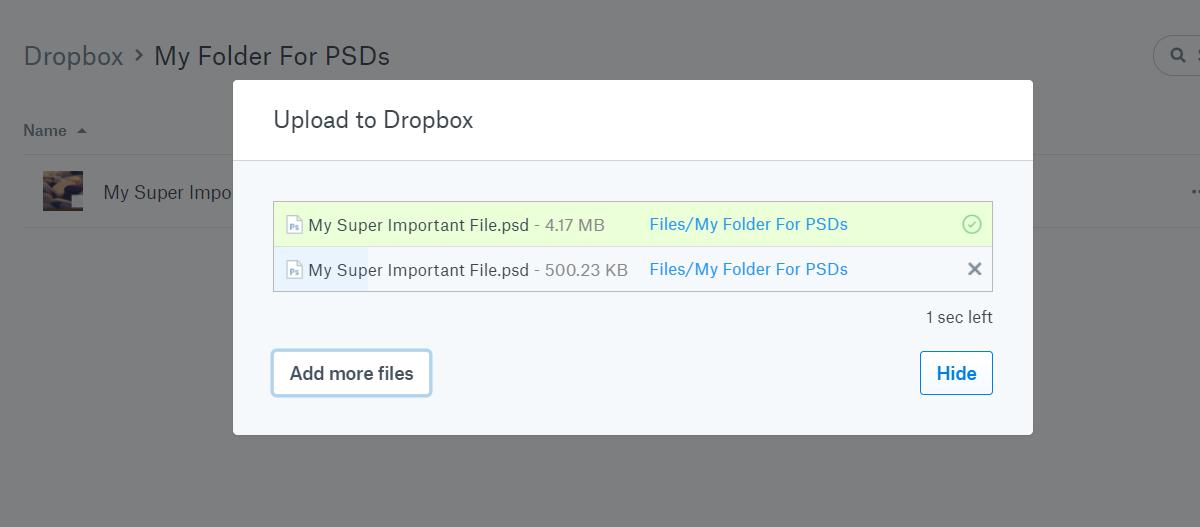
Delingslenken for den gamle filen vil nå fungere fordenne nye filen. Alle kommentarer som er igjen på filen vil fremdeles være der. Hvis du har gjort betydelige endringer i filen, kan det hende at kommentarene ikke lenger er relevante fordi de var for en eldre versjon. Hvis du har erstattet filen med en ny, bør du vurdere å gi beskjed til alle, eller fjerne de irrelevante kommentarene.
Ideelt sett skal dette fungere fra alle enheteruansett om det er en smarttelefon eller et skrivebord. Vi anbefaler deg å erstatte filer fra skrivebordet fordi det er lettere å gi nytt navn til filer, og du ikke vil være underlagt begrensninger som følger med en mobil plattform.
Dropbox har mange gode delingsfunksjoner ogder det mangler, tredjepartsapper mer enn å gjøre opp for det. Finesse er for eksempel en liten app som lar deg planlegge når du sletter en fil i Dropbox.

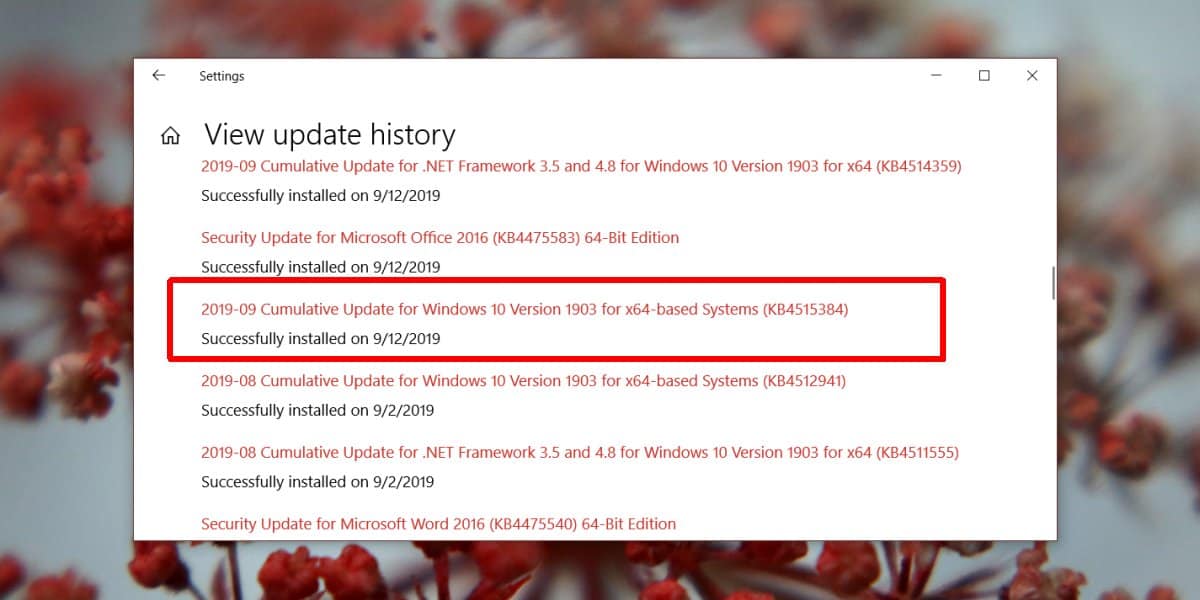











kommentarer